
Vsebina
Ta priročnik vam bo pokazal, kako uporabljati nočni premik na vašem iPhone ali iPad z iOS 9.3 ali novejšim. To lahko poznate tudi kot novi nočni način iPhone ali nočni način iPad, vendar je uradno ime Night Shift.
Apple je najavil novo posodobitev iOS 9.3 na stopnji v začetku leta 2016 kot brezplačno posodobitev za iPhone in iPad. Če želite uporabljati to funkcijo, boste morali prenesti in namestiti posodobitev za iOS 9.3 ali novejšo različico v napravi iPhone ali iPad.
Ko namestite najnovejšo programsko opremo, lahko vklopite funkcijo Night Shift na napravi iPhone ali iPad iz nadzornega centra, vendar je najbolje, da najprej preverite nastavitve, da boste razumeli, katere so možnosti, in nastavite Night Shift glede na vaše osebne želje.
Kaj je Night Shift?

Kaj je Night Shift v iOS 9.3 pojasnjeno.
Night Shift za iPhone in iPad je nova nastavitev, ki spreminja toploto vašega zaslona iPhone. Če je zaslon toplejši, bo videti bolj oranžno. Običajno je zaslon bolj modre barve, zaradi česar je težko spati po uporabi naprave iPhone ali iPad ponoči.
Z vklopljenim novim nočnim načinom se bodo vaše oči in telo bolje odzvale na spanje, ko boste iPhone spustili in poskusili zaspati. Tega vam ni treba uporabiti in ga lahko popolnoma izklopite, vendar bi morali mnogi uporabniki poskusiti z novo funkcijo.
Kako uporabljati nočni premik na iPhone in iPad
Pokazali vam bomo, kako uporabiti nočni premik na iPhone in iPad in kako spremeniti pomembne nastavitve nočne izmene, ki ustrezajo vaši uporabi nočnega načina v napravi.
Prva stvar, ki jo morate storiti, je nastavitev v napravi iPhone ali iPad. To vam bo omogočilo, da spremenite možnosti, preden se zanašate na urnik ali preden uporabite Nadzorni center, da ga vklopite ali izklopite.
Ko odprete nastavitve, se dotaknite možnosti Display & Brightness (Zaslon in svetlost), da se premaknete v glavno področje nastavitev zaslona.
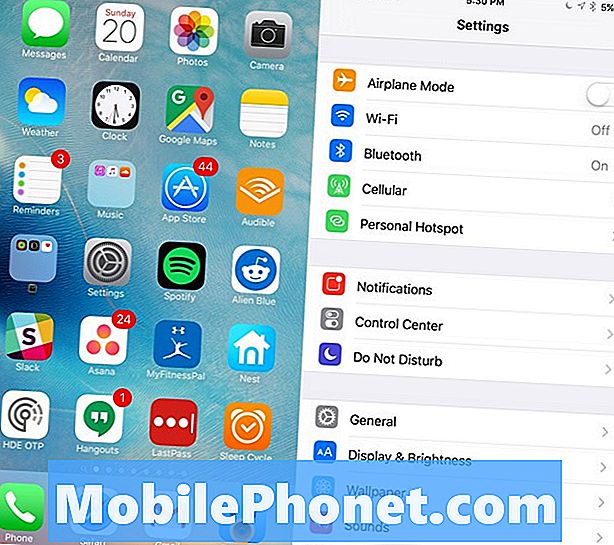
Kako nastaviti nočni premik.
Sedaj tapnite Night Shift na sredini zaslona. To odpira nastavitve Night Shift na vašem iPhone ali iPad.
Tukaj lahko izberete, ali želite urnik Sunset to Sunrise ali nastavite čas vklopa in izklopa. Koristno je nastaviti čas, če delate v tretji izmeni ali imate sicer izven normalnega urnika spanja.
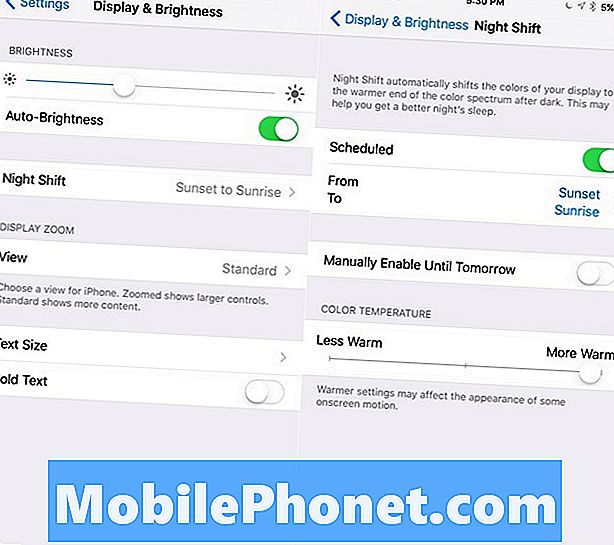
Nadzorujte svoje možnosti Night Shift, vključno z vklopom in izklopom.
Na dnu tega zaslona lahko spremenite toploto zaslona. Greje je bolj oranžne barve, medtem ko je manj toplo modro svetlejša barva. Toplejša je boljša ponoči.
Iz tega zaslona lahko tudi ročno vklopite funkcijo Night Shift. Druga možnost je, da povlečete navzgor z dna iPhone ali iPad in nato vklopite s kontrolnim centrom.
Kaj je novega v sistemu iOS 9.3 in iOS 9.3.5



















